WPS Word设置每页行号从1开始的方法
2023-11-02 10:42:10作者:极光下载站
很多小伙伴都喜欢使用Wps软件来对文字文档进行编辑,因为在wps中我们可以对文字文档进行图片、形状、图表等各种内容的添加,还可以在文档中对字体、字号或是段落等进行调整,功能十分的丰富。有的小伙伴想要在文档中添加行号,并且希望每一页的行号编号都从1开始,这时我们只需要打开页面工具,然后在其子工具栏中打开行号工具,最后在下拉列表中点击选择“每页重编行号”选项即可。有的小伙伴可能不清楚具体的操作方法,接下来小编就来和大家分享一下WPS Word设置每页行号从1开始的方法。
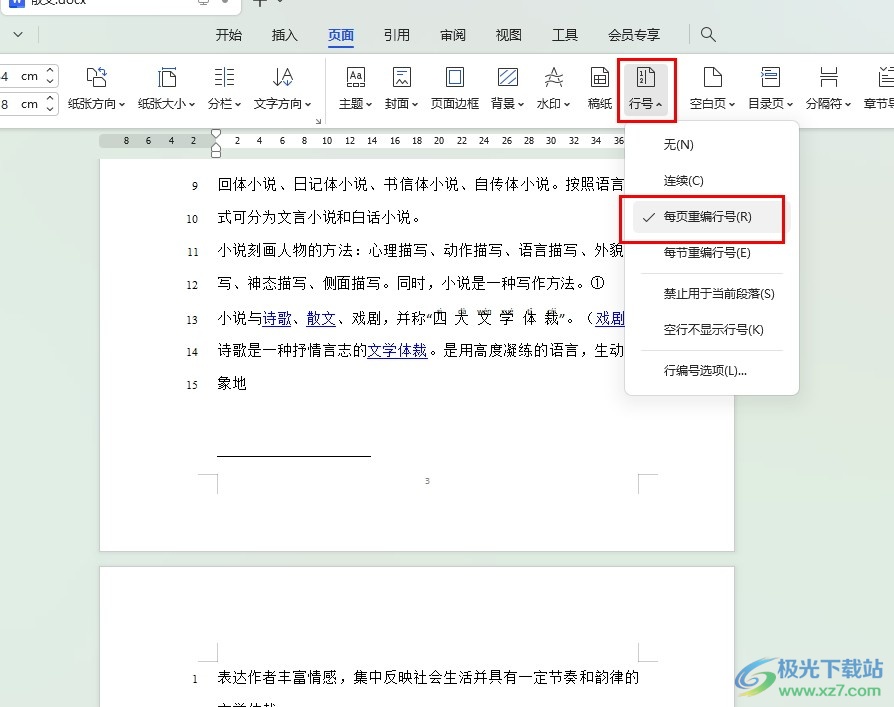
方法步骤
1、第一步,我们先右键单击一个文字文档,然后在菜单列表中点击打开方式选项,再在子菜单列表中选择WPS office选项
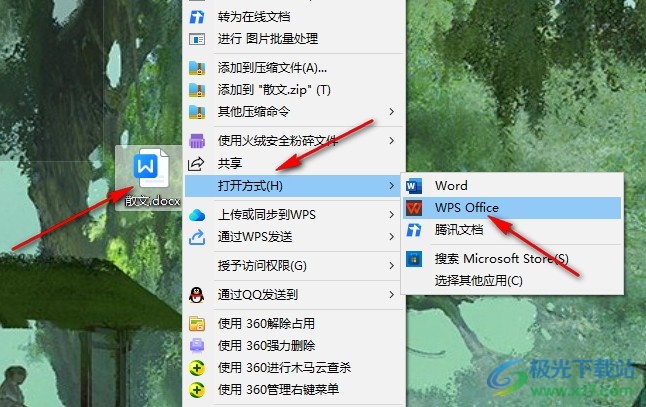
2、第二步,进入文档页面之后,我们在工具栏中点击打开“页面”工具
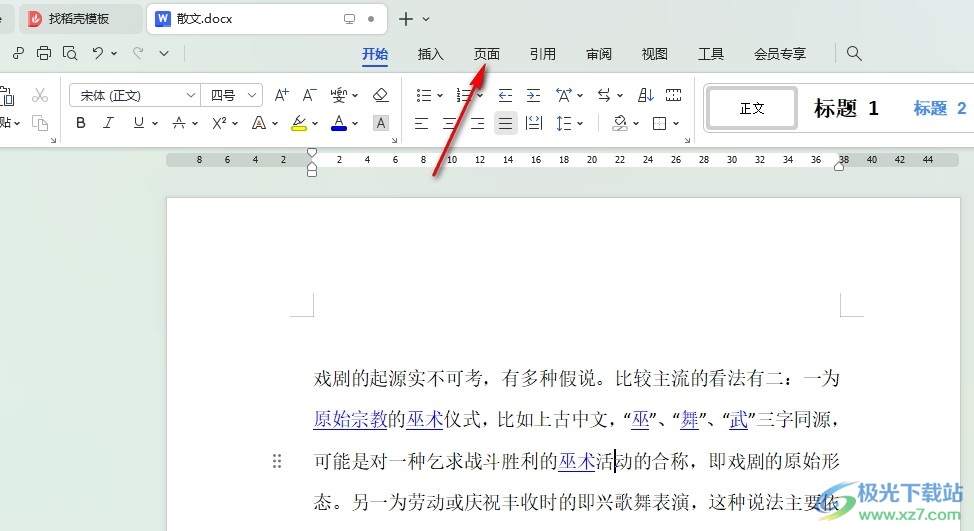
3、第三步,接着在页面的子工具栏中,我们找到行号工具,点击打开该工具
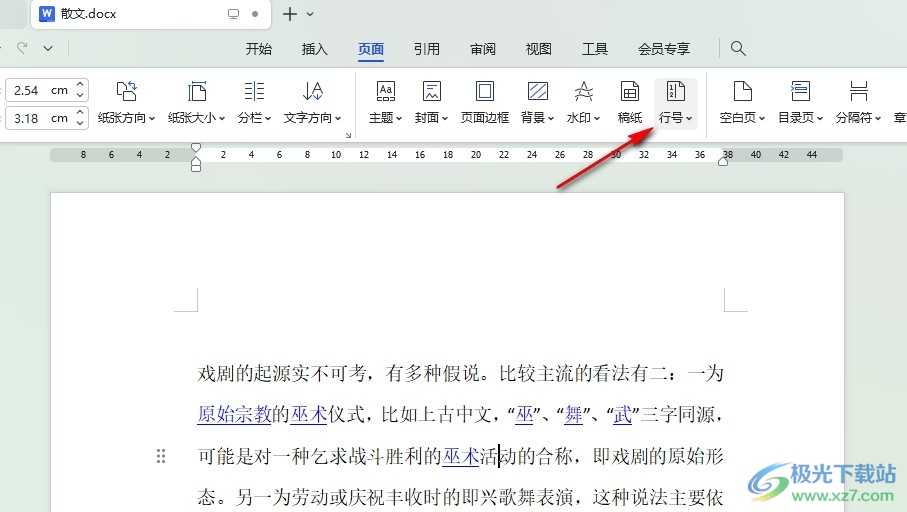
4、第四步,在“行号”工具的下拉列表中,我们点击选择“每页重编行号”选项
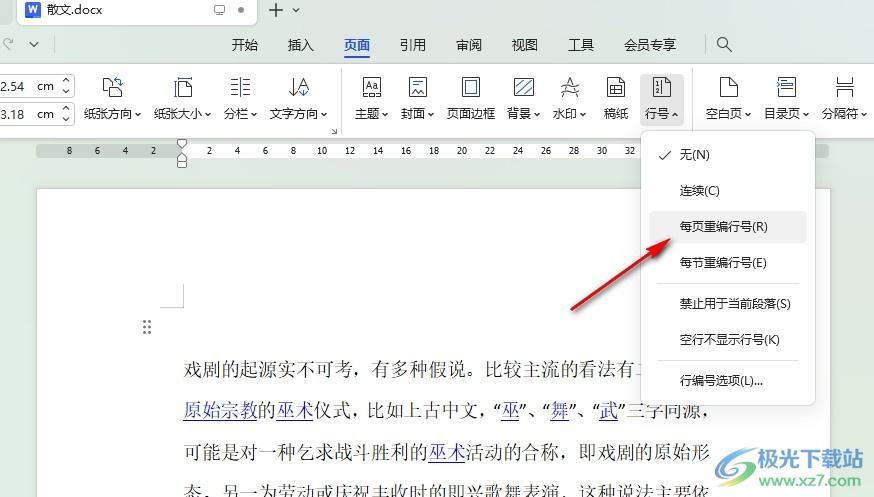
5、第五步,点击“每页重编行号”选项之后,我们在每一页就能看到从1开始的行编号了
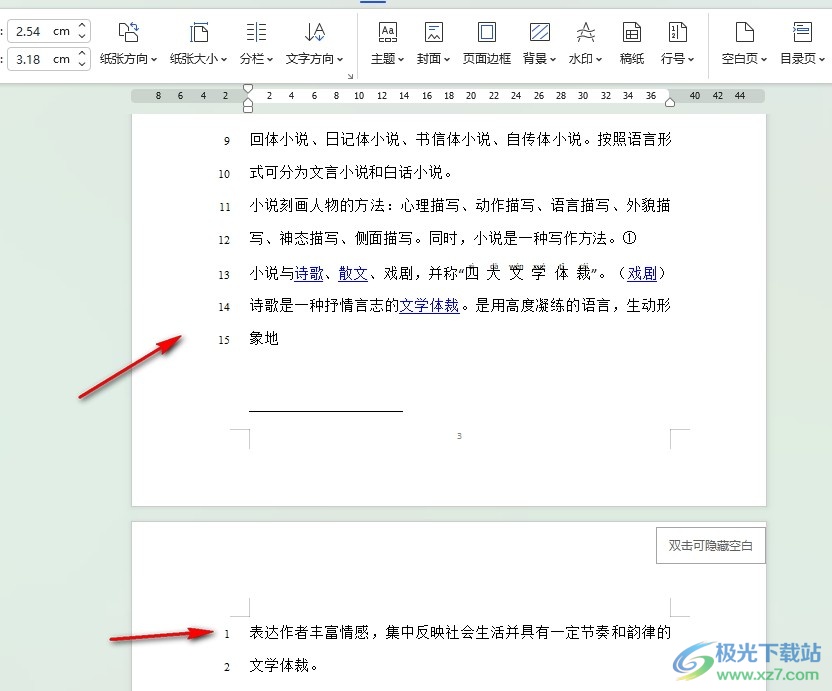
以上就是小编整理总结出的关于WPS Word设置每页行号从1开始的方法,我们在WPS中打开页面工具,然后在其子工具栏中找到“行号”工具,打开该工具之后,我们在下拉列表中点击选择“每页重编行号”选项即可,感兴趣的小伙伴快去试试吧。
